
Satisfactoryでマルチプレイしたいんだけどサーバーってどうやって立てるの?
ノートPCにもサーバーを建てられるのかな?
こんな悩みを解決します。
Satisfactoryのサーバーを立てるには、自宅PCやレンタルサーバー上に自分でサーバーを立てる方法と、有料サービスを利用する方法の2通りあります。
自宅PCにサーバーを立てるというと難しく感じるかもしれませんが、Windows PCさえあれば無料でサーバーを立てることができます。
この記事では、Satisfactoryのマルチプレイサーバーを無料で立てる手順を分かりやすく解説します。
きっといい方法が見つかるはずなので、最後まで読み進めてみてくださいね。
Satisfactoryサーバーとは?
仲間と同じゲームに参加できる
Satisfactoryは1人でも複数人でも遊べるゲームですが、サーバーを建てると仲間とプレイ(マルチプレイ)できるようになります。
自宅PCを使うかサーバーを借りる
Satisfactoryサーバーを立てるには、以下の2つの方法があります。
今回は、自宅PCにサーバーを立てる方法を中心に紹介します。
自宅サーバーと有料サーバーとの違い
ここで自宅サーバーと有料サーバーの違いを見ておきましょう。
自宅サーバー
自宅サーバーは、自宅のPCを「Satisfactoryサーバー」にする方法です。
Satisfactoryサーバーに使うPCは、それほど高いスペックを要求されません。
ただし、マンション共用のインターネット回線やCATV回線では快適にプレイできなかったり、ポート開放できないこともあります。
有料サーバー
このような自宅サーバーのデメリットを解決できるのがXServer VPS
![]() のような国内の有料レンタルサーバーです。
のような国内の有料レンタルサーバーです。
有料サーバーには次のようなメリットがあります。
ストレスなく楽しめるのが有料サーバーの特長ですね。
有料サーバーを使うなら初心者にやさしいXServer VPS
![]() がおススメです。
がおススメです。
XServer VPSについては以下の記事でも解説しています。
自宅PCで専用サーバーを立てるのに必要なスペック
さて、ここからは自宅PCでサーバーを立てる方法を紹介しましょう。
まず、自宅PCにマルチプレイサーバーを立てるときのスペックについてです。
Satisfactoryサーバーのシステム要件は以下の通りです。
| OS | Windows 10/11 |
|---|---|
| メモリ | 12GB以上 ※プレイヤー5名以上は16GB以上推奨 |
| ストレージ | 25GB以上 |
メモリを多く使うので注意が必要ですね。
自宅PCにマルチプレイサーバーを立てる手順
ではここからSatisfactoryサーバーを自宅PCに立てる手順を紹介します。
以下の3ステップです。
- Satisfactory Dedicated Serverをインストールする
- Satisfactory Dedicated Serverを起動する
- ルーターでポートを開放する
ステップ① Satisfactory Dedicated Serverをインストールする
まず、SteamでSatisfactory Dedicated Serverをインストールします。
- Steamのライブラリを開きます。
- 「satisfactory」で検索して「Satisfactory Dedicated Server」を選び、「インストール」をクリックします。

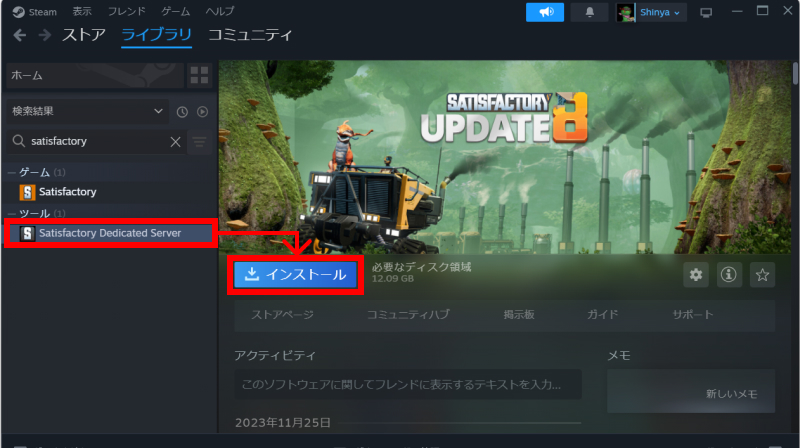
- インストール完了です。
ステップ② Satisfactory Dedicated Serverを起動する
つぎにインストールした「Satisfactory Decicated Server」の「起動」ボタンクリックします。
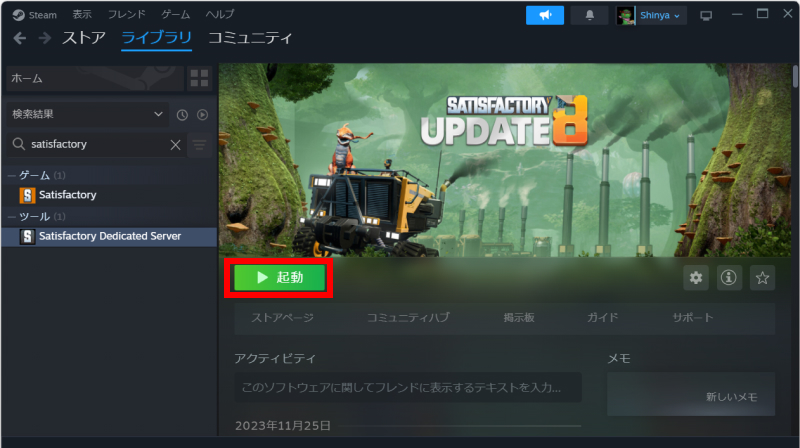
黒い画面が表示されれば、サーバーの起動は成功です。
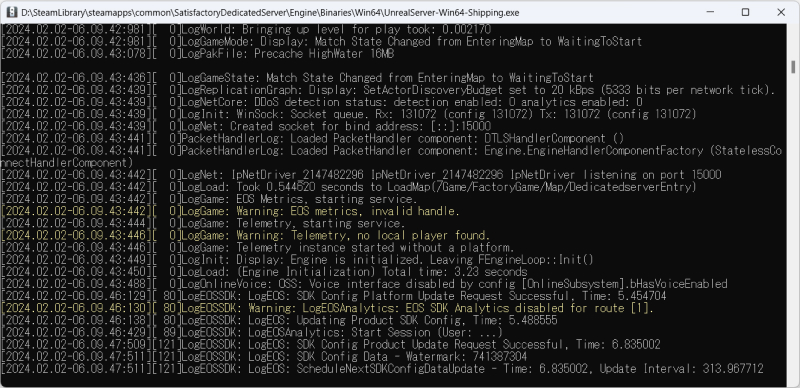
ステップ③ ルーターでポートを開放する
最大の難関は、ルーターでのポート開放作業です。
ポート開放は、自宅のネットワーク構成やルーターの種類、インターネットプロバイダなどによって作業手順が違います。
例として、NURO光のHG8045Qでの設定手順を紹介します。
ルーターHG8045Qでの設定手順
まず、ブラウザで http://192.168.1.1 にアクセスします。
ID(admin)とパスワードを入れてログインします。
[転送ルール]-[ポートマッピング設定]を選択します。
次のように情報を入力します。
| 種別 | カスタム設定 | |
|---|---|---|
| マッピング名 | satisfactory | |
| 内部ホスト | SatisfactoryサーバーのPC | |
| ルール① | プロトコル | UDP |
| 内部ポート番号 | 15777-15777 | |
| 外部ポート番号 | 15777-15777 | |
| ルール② | プロトコル | UDP |
| 内部ポート番号 | 15000-15000 | |
| 外部ポート番号 | 15000-15000 | |
| ルール③ | プロトコル | UDP |
| 内部ポート番号 | 7777-7777 | |
| 外部ポート番号 | 7777-7777 | |
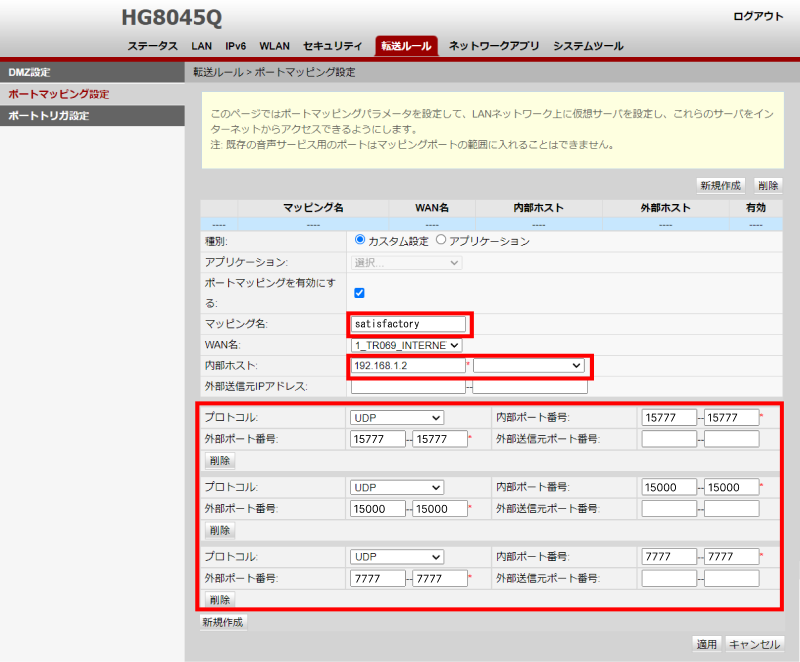
[適用]ボタンを押したら完了です。
サーバーへ接続する
サーバーのインストールが終わったら、実際に接続してみましょう。
- Satisfactoryを起動し、「サーバー管理」をクリックします。


- [サーバー追加] ボタンをクリックします。

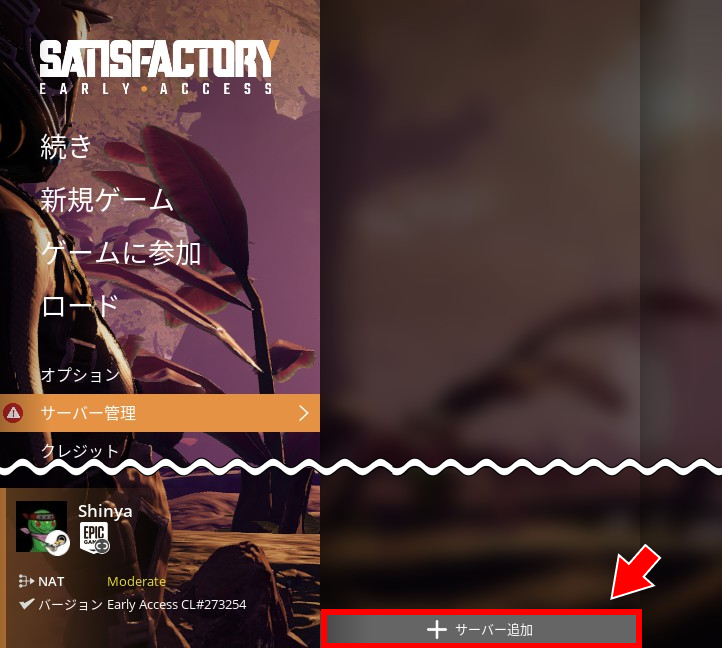
- 「アドレス」にサーバーのIPアドレスを入力し、[確認]ボタンをクリックします。
同一LAN内からサーバーに接続するときはローカルIPアドレス(例:192.168.1.2)を、インターネットからアクセスするときはグローバルIPアドレスを指定します。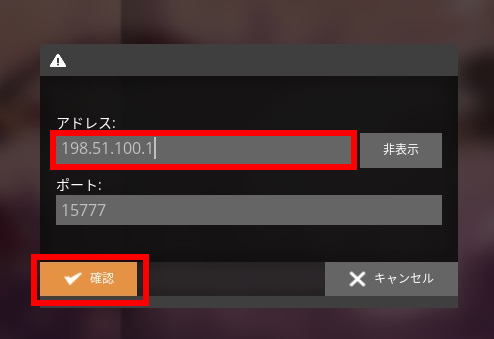
- 初めて接続するときに、サーバーの初期設定を行います。「このサーバーには所有者がいません」メッセージが表示されるので、任意のサーバー名を入力して[確認]ボタンクリックします。
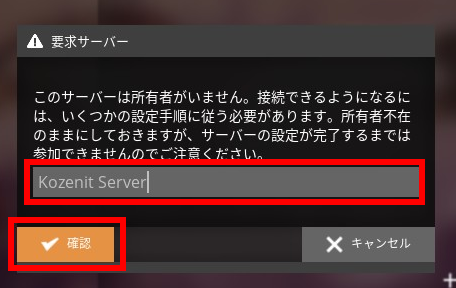
- 任意の「管理者パスワード」を入力して、[確認]ボタンクリックします。
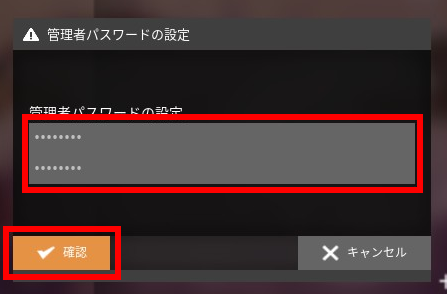
- 「ゲーム作成」タブをクリックします。
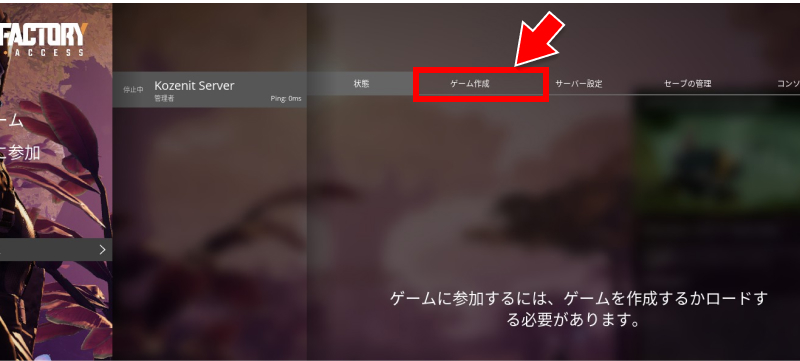
- エリアを選択し、[ゲーム作成]ボタンをクリックします。これでサーバーの初期設定は完了です。
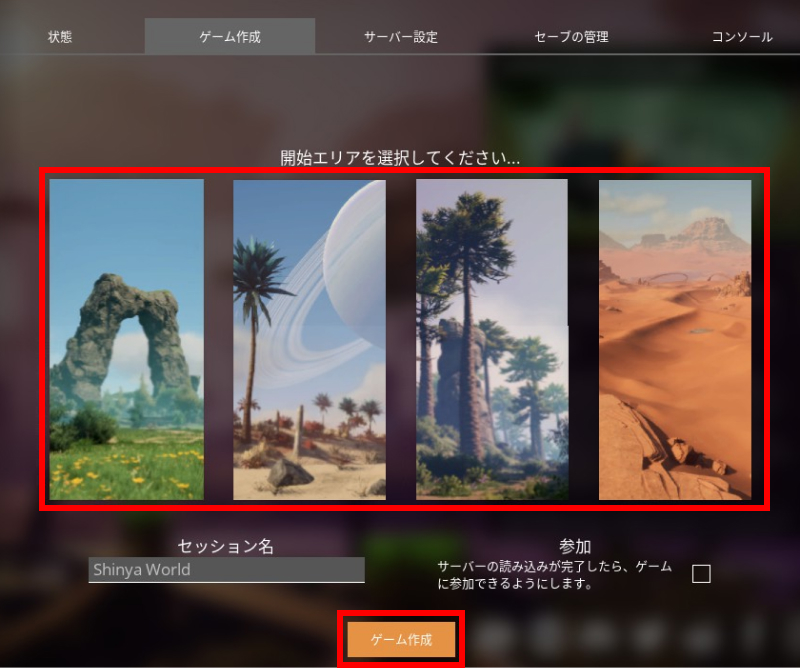
- サーバーの状態が「ゲーム進行中」になったら、[ゲームに参加]ボタンをクリックします。
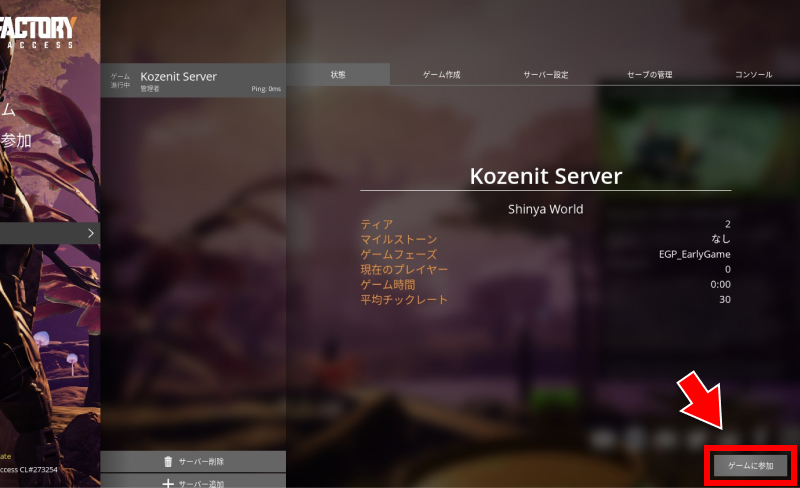
サーバーに接続できましたか?
あとは遊ぶだけです!

自宅PCでサーバーを立てるときに注意したいこと
電気代が思ったよりかかる
短時間だけ起動するのなら問題になりませんが、PCをずっとつけっぱなしにすると、結構な電気代になります。
仮に1ヶ月間、ノートPCの電源がずっとONだと、電気代は約1,800円。
ずっとオンラインで使いたいなら、レンタルサーバーを借りた方が安かったりします。
たとえば、XServer VPS
![]() なら月580円(税込)からサーバーが使えるので、電気代だけ考えても十分に元が取れますね。
なら月580円(税込)からサーバーが使えるので、電気代だけ考えても十分に元が取れますね。
ノートPCはバッテリー劣化に注意
ノートPCの電源コードをつけっぱなしにすると、バッテリーが徐々に劣化していきます。
バッテリーを買うとなると、機種によって5,000円~20,000円くらいかかってしまいます。修理センターに出すと、3万円近くかかることも。
ノートPCをサーバーに使うのはお勧めしません。
ゲームプレイとサーバー両立が難しい
サーバーを建てて実際に遊び始めてから気づくのですが、1台のPCで、ゲームもしながらサーバーを動かすと、当然ながら遅くなります。
特に5名以上のプレイヤーで遊びたい人は注意してください。
最初からレンタルサーバーで始めるのが楽かもしれません。
まとめ
以上、Satisfactoryサーバーを無料で立てる方法を紹介しました。
ポート開放は難しいし、ゲームも快適に遊びたいなぁ・・という人は、有料レンタルサーバーも検討してみてください。
国内レンタルサーバー「XServer VPS」でもSatisfactoryサーバーを立てられますよ。
XServer VPS
![]() では、2025/07/10(木) 17:00まで「サーバー料金最大30%OFF」キャンペーンを実施中!
では、2025/07/10(木) 17:00まで「サーバー料金最大30%OFF」キャンペーンを実施中!
※1年以上のプランで、新規申込、かつ初回の支払いのみキャンペーン対象。


